Cara dan Penyelesaian Teratas untuk Pemampatan Video Twitter
Apabila berkongsi video di Twitter, adalah penting untuk mempertimbangkan batasan platform. Twitter mempunyai had saiz fail sebanyak 512 MB untuk video, yang boleh mencabar jika anda cuba memuat naik video berkualiti tinggi atau panjang. Proses ini adalah tempat pemampatan video masuk. Pemampatan video ialah kaedah mengurangkan saiz fail video sambil mengekalkan kualitinya sedikit sebanyak. Dengan memampatkan video, anda boleh mengurangkan saiznya dan menjadikannya lebih selesa untuk memuat naik dan berkongsi di Twitter. Video yang dimampatkan juga menggunakan lebih sedikit masa muat, memudahkan pengguna yang mempunyai internet yang lebih perlahan untuk menonton dan memuat naik fail ini. Nasib baik, penyelesaian yang dinyatakan di bawah adalah alat yang paling boleh dipercayai memampatkan video untuk Twitter.
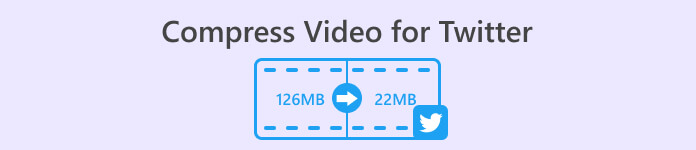
Bahagian 1. Cara Memampatkan Video untuk Twitter
1. Video Converter Ultimate
Video Converter Ultimate ialah utiliti video berkuasa yang membolehkan pengguna memampatkan video yang sesuai untuk platform perkongsian video, termasuk Twitter, Instagram, Facebook dan banyak lagi. Aplikasi ini boleh mengurangkan fail dengan kualiti video 8K dan peleraian video lain. Ia datang dengan berbilang utiliti video lanjutan yang boleh memampatkan, mencipta video 3D, menukar fail, membuat video muzik dan lain-lain yang boleh anda gunakan untuk meningkatkan fail digital anda. Apa yang menjadikan alat ini penyelesaian unik untuk memampatkan video ialah keupayaannya untuk mengubah suai parameter video untuk mengurangkan saiz fail video dan mengekalkan output yang sangat baik bagi peranti anda. Semak penyelesaian terperinci di bawah untuk mengetahui cara menggunakan apl ini.
Langkah 1. Dapatkan Video Converter Ultimate
Dapatkan dan peroleh apl pada peranti anda dengan mengklik butang Muat Turun Percuma yang dibentangkan dan ditunjukkan di bawah. Sila pastikan bahawa pemasang fail dimuat turun sepenuhnya. Kemudian, akses folder peranti anda untuk menjalankan dan memasang apl. Lancarkan alat dan navigasi cirinya untuk aliran kerja yang lebih baik.
Muat turun percumaUntuk Windows 7 atau lebih baruMuat turun Selamat
Muat turun percumaUntuk MacOS 10.7 atau lebih baruMuat turun Selamat
Langkah 2. Import Fail Video
Dalam langkah seterusnya, akses ke Kotak alat pilihan dengan ciri lanjutan. Pilih Pemampat Video untuk melancarkan cirinya. Halaman baharu akan timbul, yang akan memberi anda pilihan untuk mengimport fail video. Tekan + ikon untuk menambah fail pada apl.
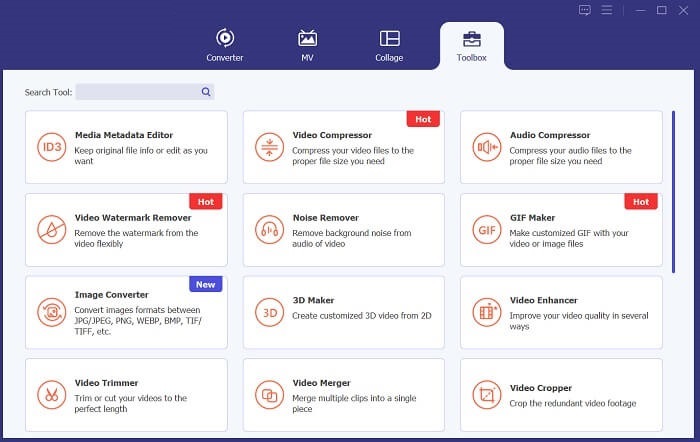
Langkah 3. Mampat dan Eksport
Akhir sekali, mampatkan fail video dengan menggunakan peluncur untuk mengurangkan peratusan tepat saiz fail video anda. Anda juga boleh menggunakan parameter yang berbeza dengan menukar resolusi, format dan kadar bit fail. Tekan pilihan Compress untuk mengurangkan saiz fail video dan mengeksportnya ke komputer anda. Anda kini boleh berkongsinya di Twitter dengan menyeret video pada Apa yang sedang berlaku? pilihan.
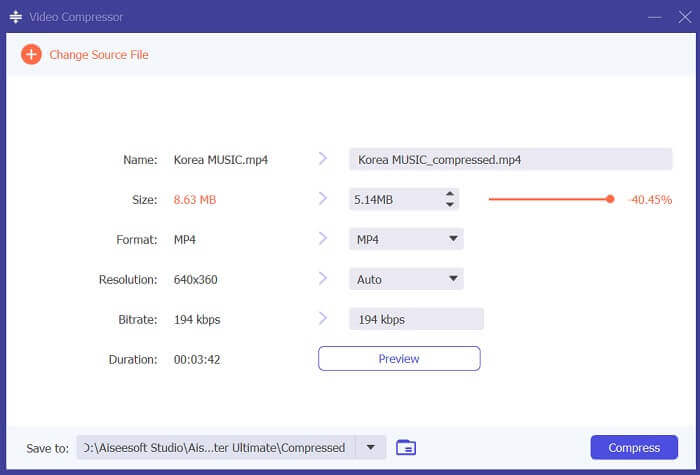
2. Pemampat Video Percuma FVC
Penyelesaian berikut yang boleh anda gunakan untuk memampatkan video Twitter ialah Pemampat Video Percuma FVC. Aplikasi ini ialah utiliti dalam talian yang sesuai untuk pengguna yang memerlukan video mereka untuk dimampatkan tanpa terlalu banyak kerumitan. Hanya pop ia pada penyemak imbas web anda untuk memampatkan fail video lebih cepat daripada sebelumnya. Ia menggunakan API termaju yang menjadikan prosesnya lebih mudah. Ia boleh memampatkan berbilang video tanpa had. Selain itu, aplikasi ini percuma untuk digunakan, dan ia bebas daripada iklan yang menjengkelkan. Anda boleh menyemak kaedah terperinci di bawah untuk mengendalikan pemampat video berasaskan dalam talian ini.
Langkah 1. Akses Alat Dalam Talian
Hasut proses memampatkan video untuk Twitter dengan mengakses Pemampat Video Percuma FVC pada pelayar web anda. Lancarkan antara muka utamanya dan navigasi halaman web utamanya. Untuk pengguna kali pertama apl ini, anda perlu memuat turun pelancarnya dahulu untuk mengakses ciri pemampatannya.
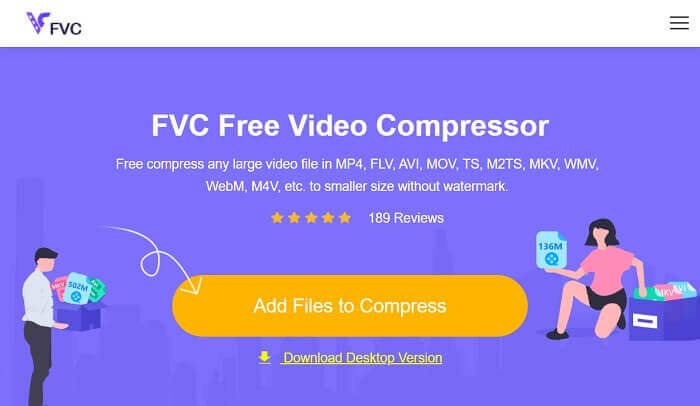
Langkah 2. Import Fail Video
Import fail video pada antara muka alat dengan mengklik Tambah Fail untuk Memampatkan ikon. Folder PC anda akan diakses oleh alat dalam talian. Semak imbas untuk mencari video yang anda perlukan untuk dimampatkan. Tekan Buka butang atau ikon untuk mengimport fail video.
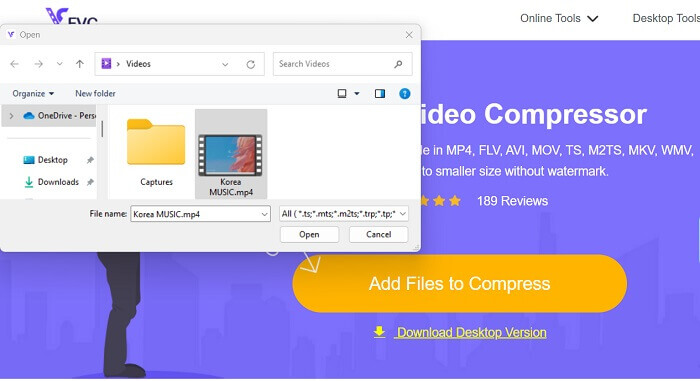
Langkah 3. Mampatkan Video untuk Twitter
Akhir sekali, luncurkan peluncur untuk mengurangkan atau memampatkan video asal. Anda juga boleh mengubah suai kadar bit, resolusi dan format untuk mengurangkan saiz video dengan banyak. Selepas itu, tandakan Memampatkan butang untuk mengeksport dan menyimpan fail.
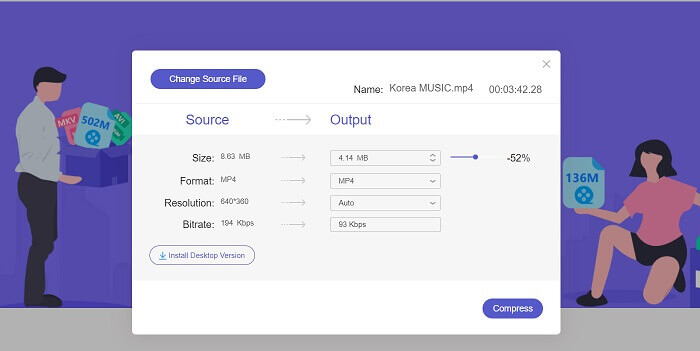
3. Pemampat Video & Pemotong Video
Adakah anda memerlukan aplikasi mudah alih mudah yang boleh mengurangkan saiz video untuk video Twitter anda? Pemampat Video & Pemotong Video ialah apl yang boleh membantu anda melaksanakan proses ini dengan segera. Nilai jualan utamanya ialah keupayaannya untuk memampatkan video secara serentak menggunakan proses penukaran Kelompoknya. Ciri ini bagus apabila anda mesti memampatkan berbilang video, yang merupakan tugas yang susah payah dan memakan masa. Anda boleh menyemak panduannya di bawah untuk mengetahui cara alat ini berfungsi pada memampatkan video untuk Twitter.
Langkah 1. Dapatkan Pemampat Video & Pemotong Video pada peranti mudah alih anda dengan mengakses dan melancarkan Gedung Google Play anda. Sila cari apl dan akses halaman muat turunnya untuk memasangnya pada peranti mudah alih anda. Tekan Pasang pilihan untuk memuat turun pemampat video dengan segera.
Langkah 2. Akses halaman utama apl dan pergi ke Pemampat Video pilihan untuk menyemak senarai fail anda. Pilih video yang anda perlukan untuk memampatkan dan biarkan alat menganalisisnya.
Langkah 3. Akhir sekali, tekan Kompres Video daripada senarai pilihan untuk mengurangkan saiz fail fail media anda. Kemudian, setelah video dieksport, anda kini boleh berkongsi fail video pada akaun Twitter anda.
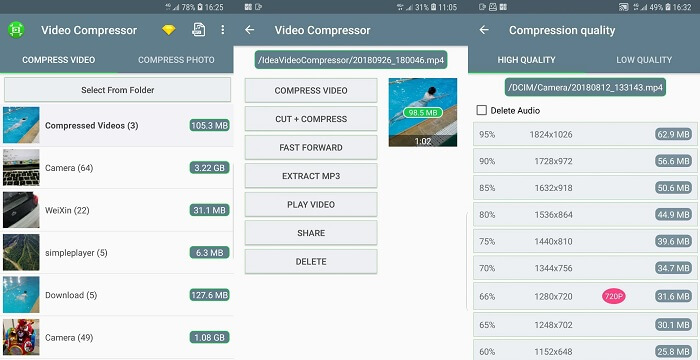
4. Mampatkan Video & Ubah Saiz Video
Terdapat pemampat video biasa untuk mengurangkan saiz fail video media digital anda. Walau bagaimanapun, Mampatkan Video & Ubah Saiz Video ialah alat yang boleh dipercayai yang mesti anda gunakan untuk memampatkan video mengikut had dan peraturan Twitter. Ia datang dengan teknologi berkuasa yang mengandungi ciri untuk mengecilkan saiz fail video. Ia tidak memberikan tera air pada fail output di mana anda boleh mengeksport penampilan bersih untuk video anda. Semak langkah yang disenaraikan yang disediakan untuk apl ini.
Langkah 1. Dapatkan apl Video Mampat & Ubah Saiz Video pada peranti mudah alih anda. Akses App Store anda dan cari nama apl itu. Tekan Pasang ikon pada halaman web utamanya.
Langkah 2. Buka halaman utama dan import fail video anda dalam apl dengan mengaksesnya Album Video. Pilih video yang anda mesti mampatkan dan tekan butang/ikon Mampat untuk mengurangkan saiz fail.
Langkah 3. Sila tunggu sehingga aplikasi memproses peranti anda. Anda boleh memilih antara Keep 6 Originals atau Delete Originals. Pilih yang anda perlu gunakan. Kemudian, pergi ke anda Gambar aplikasi untuk berkongsi video dimampatkan di Twitter.
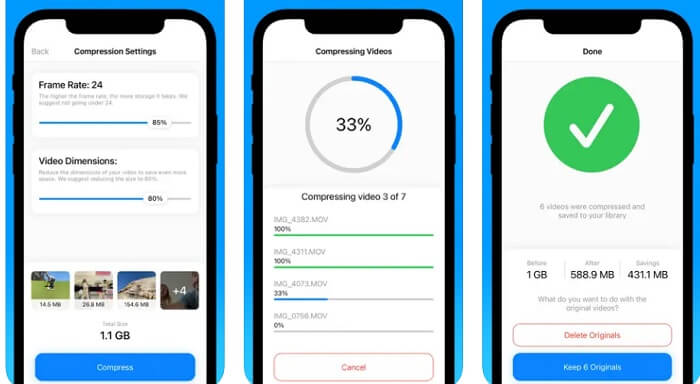
Bacaan lanjut:
3 Cara Mengubah Saiz Gambar untuk Twitter Tanpa Kehilangan Kualiti
3 Cara Memampatkan dan Menukar Fail Video Besar untuk WhatsApp
Bahagian 2. Carta Perbandingan
| Pemampat Video | Kelebihan | Keburukan | Platform |
| Pemampat Video Ultimate | Alat ini dilengkapi dengan pilihan untuk mencipta dan mengedit video 3D sambil mengurangkan saiz fail video output. | Ia adalah perkhidmatan freemium, dan beberapa ciri lanjutan berada dalam mod percubaan. | Ia tersedia pada PC Mac dan Windows. |
| Pemampat Video Percuma FVC | Ia datang dengan proses penukaran kelompok. | Ia bergantung pada kelajuan internet. | Ia boleh diakses dengan Chrome, Firefox, Microsoft Edge dan banyak lagi. |
| Pemampat Video & Pemotong Video | Ia mempunyai imej kumpulan dan ciri pemampat video. | Ia tidak boleh mengurangkan fail video secara manual. | Ia sesuai untuk peranti Android. |
| Mampatkan Video & Ubah Saiz Video | Album video adalah pelbagai mengikut abjad. | Ia hanya berfungsi untuk video seperti MP4, MOV dan M4V. | Ia serasi dan sesuai dengan iPhone, iPod touch dan iPad. |
Bahagian 3. Soalan Lazim Mengenai Pemampatan Video Twitter
Apakah video yang terlalu besar untuk Twitter?
Twitter mempunyai had saiz fail sebanyak 512 MB untuk video, jadi mana-mana video yang lebih besar daripada itu tidak akan dapat dimuat naik ke platform. Adalah penting untuk mengingati saiz video anda sebelum cuba menyiarkannya di Twitter untuk memastikan muat naik yang lancar dan berjaya.
Bolehkah saya memuat naik video 1080p ke Twitter?
Ya, anda boleh memuat naik video 1080p ke Twitter. Walau bagaimanapun, Twitter mempunyai had pada saiz fail video maksimum. Perlu diingatkan juga bahawa video yang lebih panjang mungkin mengambil masa yang lebih lama untuk dimuat naik dan diproses, jadi sebaiknya bersabar semasa video dimuat naik.
Apakah saiz MP4 maksimum untuk Twitter?
Saiz MP4 maksimum untuk Twitter ialah 512 MB. Adalah penting untuk diingat bahawa lebih besar saiz fail, lebih lama masa yang diperlukan untuk memuat naik dan lebih banyak data yang akan digunakan untuk penonton menstrim. Memampatkan video anda untuk mengurangkan saiznya tanpa menolak terlalu banyak kualiti adalah disyorkan.
Kesimpulannya
Secara keseluruhan, memampatkan video untuk Twitter adalah perlu untuk memastikan kandungan anda boleh diakses oleh khalayak yang lebih luas dan mengelakkan sebarang isu had saiz fail. Pastikan anda mencari keseimbangan yang betul antara kualiti dan saiz fail untuk memastikan pengalaman tontonan terbaik khalayak anda. Anda boleh mencari penyelesaian yang disenaraikan di atas sebagai kaedah terbaik untuk memampatkan video untuk Twitter. Semoga berjaya dan mencubanya dan menilai alat yang sesuai dengan anda.



 Video Converter Ultimate
Video Converter Ultimate Perakam Skrin
Perakam Skrin



